Az iPhone-ok biztonsági szempontból nagyon biztonságos okostelefonok. Ennek a funkciónak azonban vannak hátrányai is, ha elfelejti az iPhone feloldásához szükséges hozzáférési kódot, és az „iPhone le van tiltva” vagy „iPhone nem elérhető” üzenet jelenik meg a képernyőn. Az alábbi oktatóanyagban látni fogja, hogyan oldhatja fel iPhone készülékét, ha elfelejtette a jelszót. Néhány módszer, amellyel feloldhatja iPhone-ját, ha már nem ismeri a feloldó kódot.
Ha olyan helyzetben van, hogy kétszer rosszul adta meg az iPhone feloldó jelszavát, érdemes megállni és alaposan átgondolni, mielőtt a harmadik és a negyedik alkalommal próbálkozna. Miután négyszer rossz jelszót ad meg, iPhone-ja 1 percre zárolva lesz, és többé nem férhet hozzá személyes adataihoz az eszközön. Még egy próbálkozás után az iPhone 5 percre lefagy, majd 15 percre… és így tovább. Nem kellemes helyzet az "iPhone le van tiltva" vagy az "iPhone nem elérhető" üzenet a képernyőn.
Tartalomjegyzék
Vissza lehet állítani az iPhone jelszót?
Nem, az iPhone jelszavát nem lehet visszaállítani, és nincs mód a kiderítésére. Ha valaki megígéri, hogy pénzért cserébe vissza tudja állítani az iPhone feloldó kódját, az valószínűleg átverés.
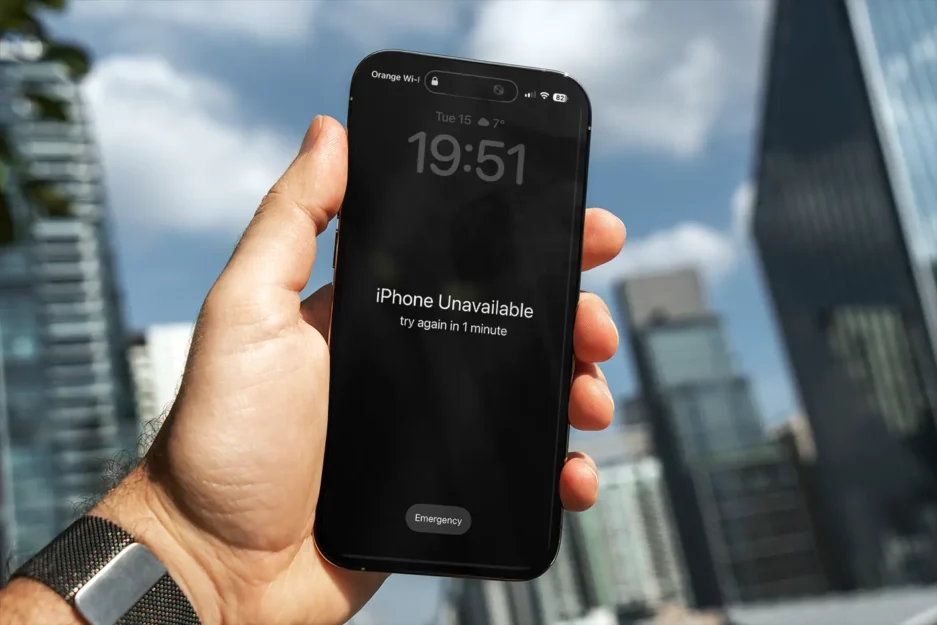
Szerencsére, ha már nem tudja, mi az iPhone feloldó kódja, számos módszer létezik az iPhone feloldására. Ez azonban nagy kellemetlenség. Ha nincs biztonsági másolat a környezetében iCloud vagy PC/Mac rendszeren az összes adat véglegesen törlődik. Nincs olyan módszer, amellyel az iPhone zárolási kódját vissza lehetne állítani. Csak az iPhone gyári beállításait tudja visszaállítani, majd az új inicializáláskor letöltheti az adatokat a biztonsági másolatból, a fiókból iCloud vagy PC-ről/Mac-ról, ahol az iPhone biztonsági másolatot készített.
Az iPhone feloldása, ha elfelejtette a jelszót. iPhone nem elérhető
Számos módszer létezik az iPhone feloldására, ha elfelejtette a jelszót, de ezek apind az egyes felhasználók által megadott biztonsági beállítások szerint.
Hard reset iPhone from iCloud – Jelszó visszaállítása
Az iPhone visszaállítása a fiókból iCloud a legkényelmesebb módszer, ha az iPhone törlése és visszaállítása nem végezhető el a lezárási képernyőről (Lock Screen), ahol a következő üzenet jelenik meg: iPhone Disabled vagy iPhone Unavailable.
1. PC-ről vagy Mac-ről nyissa meg iCloud.com, akkor bejelentkezik a fiókjával Apple Hitelesített azonosító zárolt iPhone-on. (Tovább Mac közvetlenül elérheti az alkalmazást Find My).
Link: iCloud.com
2. Menjen a "Find My” címlapról iCloud.com
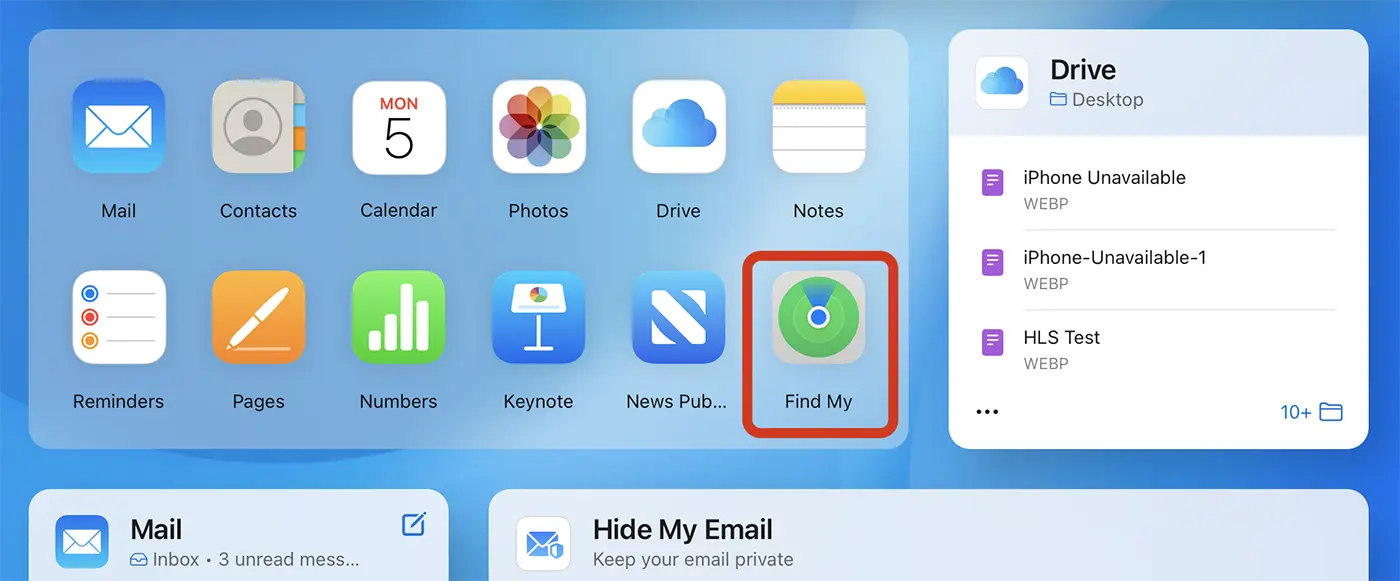
3. Nyissa meg a fiókjához társított összes eszköz listáját, az „Összes eszköz”, majd kattintson a feloldani kívánt iPhone-eszközre.

4. A megnyíló mezőben kattintson az "iPhone törlése" lehetőségre. Ez az opció nem törli az iPhone-t a fiókjából, és továbbra is megtalálható lesz az alkalmazáson keresztül Find My, ha engedélyezve volt az eszközön.
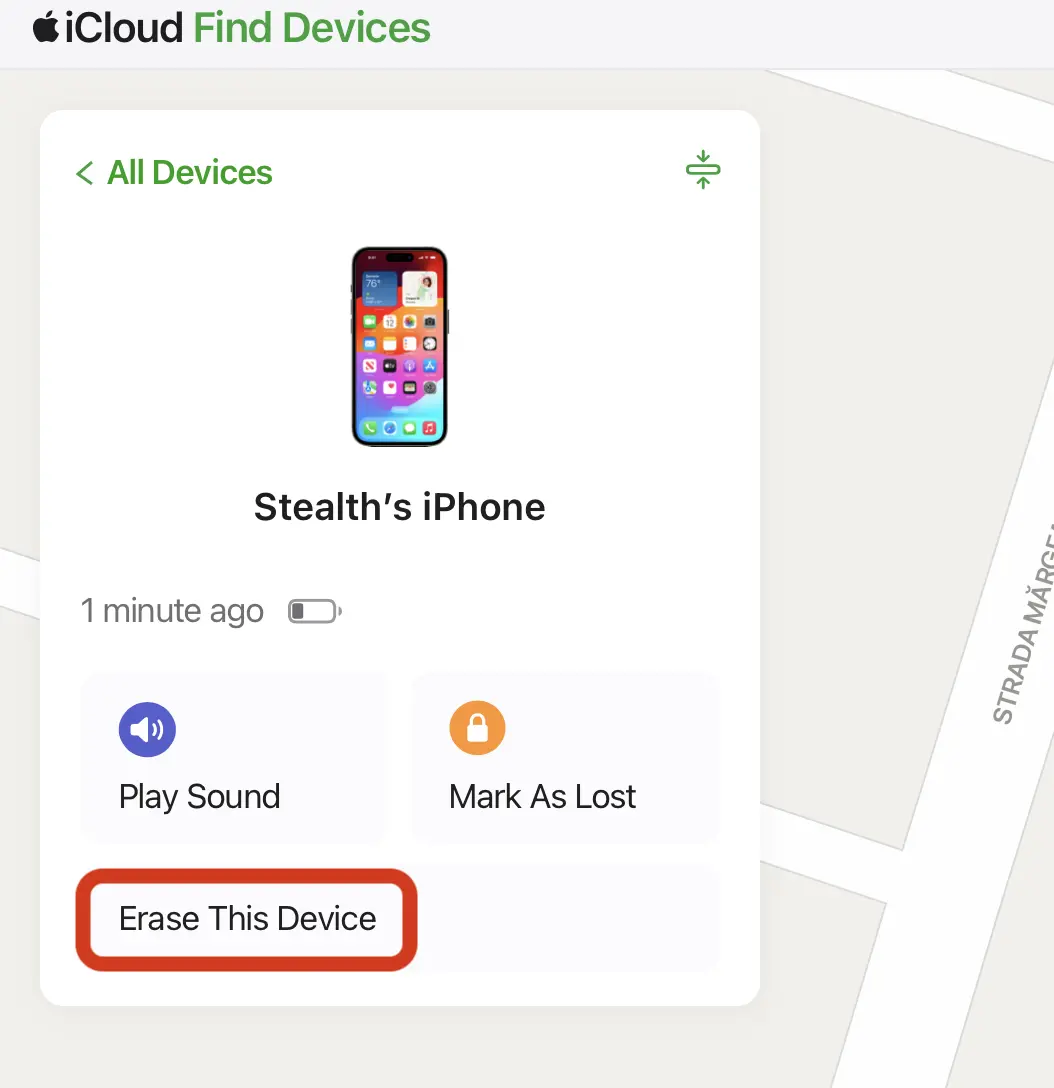
5. Ezután meg kell erősítenie a tartalom és a beállítások törlését az iPhone készülékről. Ha az iPhone-on engedélyezve volt a fiókban a biztonsági mentés iCloud vagy Mac / PC, az adatok újraindítás után visszaállíthatók.
“All content and settings will be erased. If Find My Network is enabled, you will still be able to locate this iPhone.”
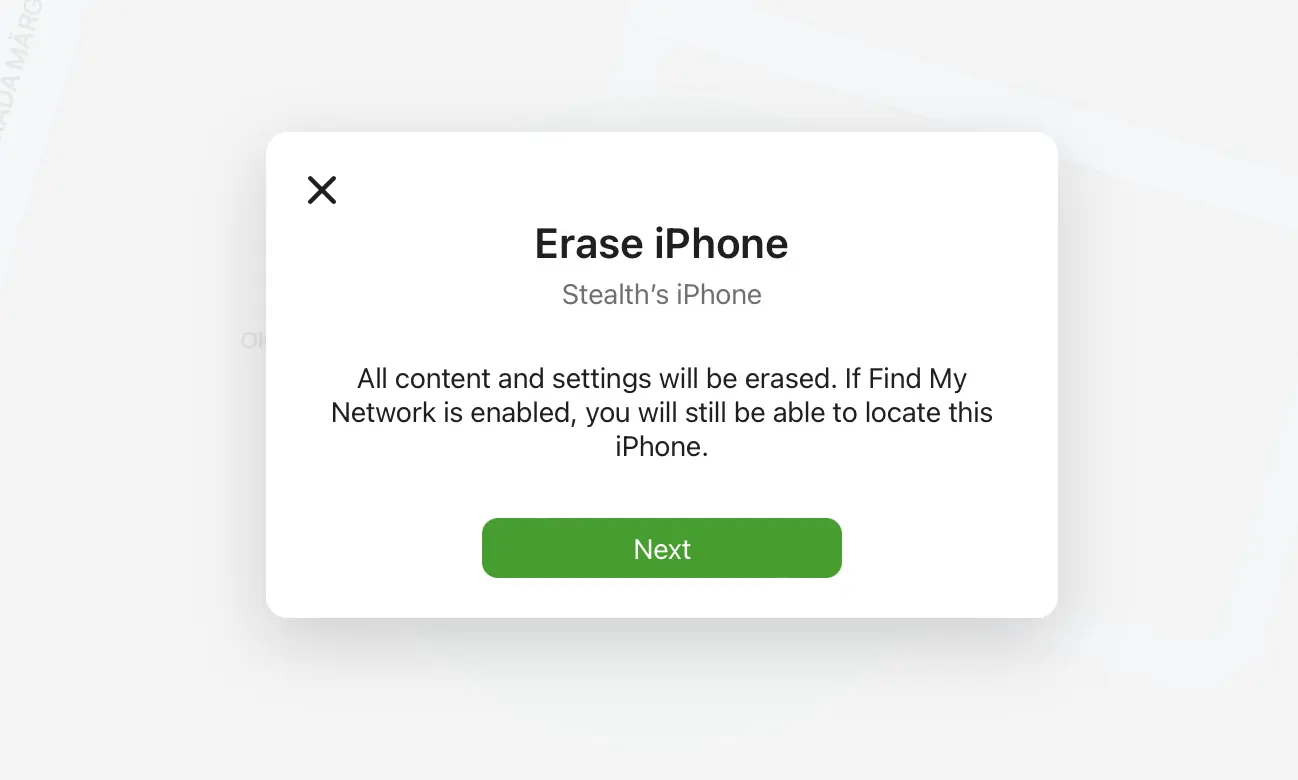
6. A következő lépésben meg kell adnia a hitelesítő adatokat Apple A fiókazonosítók, majd a 6 számjegyű megerősítő kód az iPhone teljes törléséhez.
7. A telefonszám az iPhone törlésének és a gyári beállítások visszaállításának megkezdéséhez szükséges.
8. Indítsa el az iPhone törlésének és visszaállításának folyamatát.
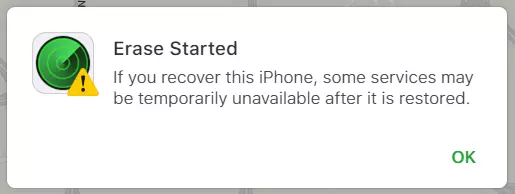
A logó megjelenik az iPhone képernyőjén a visszaállítási folyamat során Apple fekete alapon.
Az iPhone újraindítása után húzza felfelé az ujját az inicializálás megkezdéséhez. Megjelenik az „iPhone Locked To Owner” üzenet, ami azt jelenti, hogy meg kell adnia fiókja jelszavát. Apple és válasszon egy új iPhone feloldó kódot.
Az inicializálási lépések közül kiválaszthatja a „Visszaállítás innen” lehetőséget iCloud Biztonsági mentés” a visszaállítás előtt meglévő adatok helyreállításához.
Állítsa alaphelyzetbe és törölje az iPhone készüléket Lock Screen (Security Lockout)
iOS 15.2-vel / iPadOS 15.2, Apple bevezetett egy lehetőséget"Security Lockout". Ennek az opciónak a segítségével az iPhone vagy iPad készülékek alaphelyzetbe állítása közvetlenül lehetséges Lock Screen, amely egyszerűbb módszert kínál az iPhone feloldásához, ha elfelejtette jelkódját.
Ahhoz, hogy az iPhone beírja a „Security Lockout”, hétszer rossz jelszót kell megadnia. Ezután a Vészhelyzet gomb mellett megjelenik az "iPhone törlése" opció. "Security Lockout”, próbálja újra 15 perc múlva.
Az iPhone vagy iPad követelményeinek visszaállítása innen Lock Screen (Security Lockout)
- iOS 15.2 / iPadOS 15.2 vagy újabb
- hétszer rossz jelszót írt be
- Az iPhone-nak csatlakoznia kell az internethez Wi-Fi-n vagy mobilhálózaton keresztül (4G, 5G)
- az iPhone-on, hogy hitelesítsen egy fiókot Apple (Apple Azonosító)
- ismeri a hitelesített fiók hitelesítő adatait az iPhone-on. E-mail cím és jelszó Apple ID
1. Be Lock Screen érintse meg az „iPhone törlése” lehetőséget
2. Adja meg a fiók hitelesítő adatait Apple Az iPhone-on található azonosító a „Kijelentkezésnél Apple azonosító".
3. Elindítja az iPhone törlési és visszaállítási folyamatát.
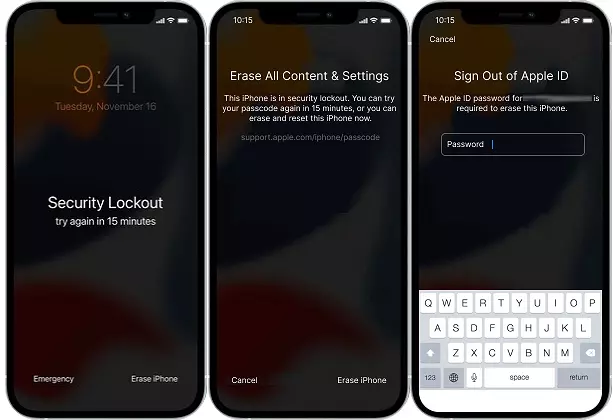
Várja meg, amíg az iPhone visszaáll, majd beállíthat egy új jelszót, és visszaállíthatja a biztonsági másolatot iCloud Biztonsági mentés az adatok helyreállításához.
Kapcsolódó: Stolen Device Protection. Extra védelem, ha az iPhone-od ellopják.
Ez a két módszer megmutatja, hogyan lehet feloldani iPhone-ját, ha elfelejtette a jelszót. Egy másik módszer az, hogy belép a „Helyreállítási módba”, és visszaállítja az eszközt a biztonsági másolatból Mac vagy PC-n keresztül iTunes.












Nagyon szépen köszönöm a segítséget!
A gyerekemnek sikerült megváltoztatnia a jelszót az iPhone-omon, és tényleg azt hittem, hogy nem lehet teljesen visszaállítani.
Köszönjük!
Üdvözöljük!
vl***s sur instagram segített nekem, hogy spionner le téléphone et le compte de médias sociaux de mon mari quand jai senti qu'il me cachait quelque chose. vl** peut vous aider si vous avez besoin de ce type d'aide.